说明如下:
1。这是二个大小完全不同的图形,大的以1:50出图,小的以1:25出图
2。在图纸空间开二个视口
3。激活一个视口,不管它的视口比例,先标注尺寸
4。设置这个视口比例为1:25,把小的图形放在视口位置
5。因为刚才尺寸标注时不是1:25视口比例状态,所以要标注更新一下
6。同样到另一个视口,设置视口比例1:50,调整位置,更新尺寸标注
7。到这时,尺寸标注统一了,但线型比例不匹配
8。修改线型比例设置,全图完成
9。回到模型空间看一看,尺寸标注大小当然不一样。
注意上面第3,为什么“不管它的视口比例,先标注尺寸”,先设置好视口比例再标注就不需要下面一个标注更新步骤了,但是,实际工程图纸要复杂得多,标注尺寸时不能光平移,也要屏幕缩放。所以干脆不管它,标了再说,最后更新一下非常方便地做到一致。
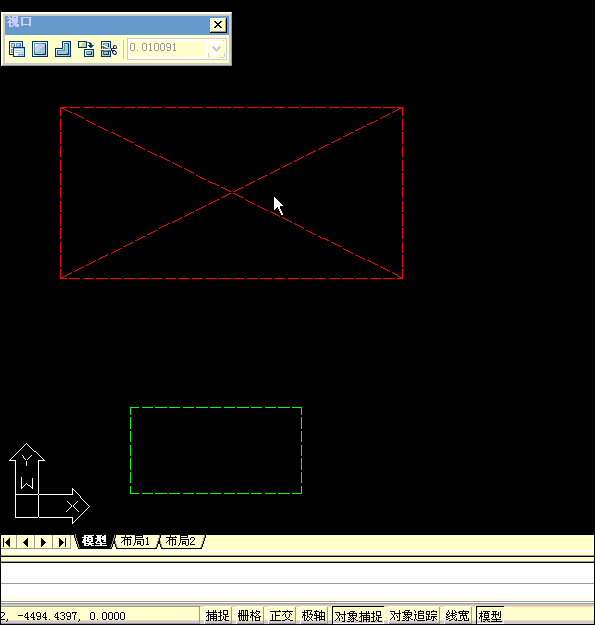
至此,我们可以来谈谈图纸空间的优势,用它到底有什么好处。
1、可以方便地解决一张图上有多个比例的问题
一张图上有多个比例,模型空间出图完全能解决,但相对来说,用图纸空间更方便,更直观。通过上面的演示,我们对此已经比较清楚了。
2、便于打印出图
由模型空间出图,就是靠打印时用打印比例达到图纸比例。由于图纸比例各异,打印时就必须要知道打印比例。这对于由非绘图人员打印图纸的管理方式就甚感麻烦。用图纸空间后,从图纸空间打印总归是1:1,显然对打印人员来说解决了大问题。R14后增加了线宽功能,如果用户应用这一功能而不再用颜色表示线宽的话,打印时就更加简单。
3、一图变多图
也就是画一张图,可以输出多张图来。一般以下二种情况用得比较多:
(1)3D图。一张三维的图画完了,如果需要平面图、立面图或从各个角度观察的立体图,用模型空间就必须改变一次UCS坐标打印一次,而用图纸空间,可以预先以不同的UCS坐标“打印”到图纸空间,打印出图时直接打印图纸空间即可。

补充
刚才懒虫编辑提醒我,“不管它的视口比例,先标注尺寸”有一点比较麻烦,即这样把握不好尺寸标注与其他对象之间的位置关系。他建议:为了解决标注时平移、缩放的问题,可以先锁定viewport的显示范围。做法是:选择viewport,打开properties窗口,将 “Display locked” 选为 “Yes”。
我再想个办法,大家可以试试。尺寸标注本来就不可能一次标齐的,漏标或修改总免不了,那么,用上述方法标了几个后,干脆到模型空间去标(我是喜欢边画图边标尺寸的,在一个空间完成可以不用来回切换)。注意,这样标尺寸值是看不出的,因为DIMSCALE=0,但这不要紧,可以用格式刷来刷一下。
4、便于制作文本式图册
所谓文本式图册是这样一个东西,在建筑行业,方案设计完成后,设计单位要提供给业主一本制作精美的包含方案说明、效果图、设计及项目管理名单和主要的方案图。一般以A3幅面为多。相对而言,这种文本式图册更强调美观,一般都要由专门的文本制作单位去做。
这样,当图纸有非A3幅面时就要进行缩放,如果用模型空间出图,也即图框也在模型空间,这样一缩放,打印出来图框有大有小,破坏了它的美观性和统一性。
而如果用图纸空间出图,我们完全可以把A3图框插入图纸空间,让图形在图框内缩放,打印出来的图框一致,统一性非常好。
5、便于图形文件与图纸之间的条理性
很多人喜欢把几张图纸放在一个图形文件内,图形文件与图纸之间缺乏对应性,找个图纸麻烦得不得了。条理性很差,不便于管理。但这样做有他们的道理,因为图纸之间有关联性,放在一起便于参考便于相互利用。
现在用图纸空间出图了,回到前面的贴图,上面有“布局1”、“布局2”,用户可以增加“布局3”、“布局n”,我们可以好好地利用这个“选项卡”,在模型空间可以有若干图纸,但我们可以将它们分在不同的布局上,这个选项卡可以更名,直接取图纸名或图纸编号,让人一目了然。
6、可以设置不同的打印方式
看过上面对布局的理解,我们就知道,布局包含页面信息和打印信息。很多单位都有这么一个习惯,A3、A4的图用打印机打印,大于A3的用绘图仪打印。如果像第5点提到的一个文件内含多个图纸,而这些图纸又大大小小,打印时就得一个一个设置,一会儿换打印机,一会儿又换绘图仪,够手忙脚乱的。
高版本的布局里,可以设置好页面,设置好打印机。这样,打印时轻松自如。
相关文章
- 2021-08-19深度AutoCAD 全套室内图纸绘制项目流程完美表现2014版
- 2021-08-08中文版AutoCAD 2013全套机械图纸绘制典型实例 [叶德辉
- 2021-08-08中文版AutoCAD 2013全套建筑图纸绘制典型实例 [时代印
- 2021-07-28AutoCAD 全套园林图纸绘制自学手册 [朱春阳,李晓艳,胡仁
- 2021-07-28AutoCAD 全套机械设计图纸绘制技法精讲_贾昕宇,张吉军,
- 2021-07-11超级提速:3ds Max/VRay小空间效果图专业表现技法 纪元创
- 2021-06-03AutoCAD建筑施工图全套图纸绘制攻略PDF下载
- 2021-05-31AutoCAD室内装潢图纸绘制专家精讲PDF下载
- 2021-03-25AutoCAD 2016大型商业空间装潢设计案例详解PDF下载
- 2021-03-22AutoCAD 2016办公空间设计案例详解PDF下载